
安卓如何修改系统时区
时间:2024-12-23 来源:网络 人气:
安卓系统时区修改指南
安卓系统作为全球最受欢迎的移动操作系统之一,提供了丰富的功能和设置选项。其中,时区设置是确保设备时间准确性的关键因素。本文将详细介绍如何在安卓设备上修改系统时区,帮助用户根据个人需求调整时间显示。
一、了解时区设置的重要性
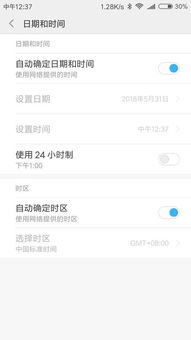
时区设置对于需要处理国际业务、旅行或与不同时区的人进行交流的用户尤为重要。正确的时区设置可以确保日程安排、提醒和通讯的准确性。
二、安卓设备修改时区的方法
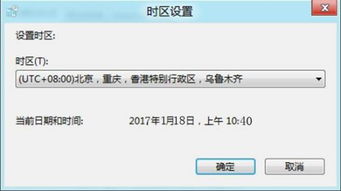
1. 手动修改时区
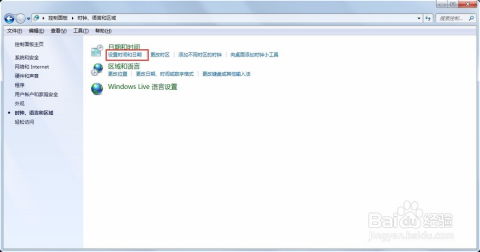
大多数安卓设备都允许用户手动设置时区。以下是修改时区的步骤:
手动修改时区步骤
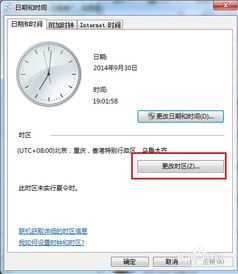
1. 打开手机的“设置”应用。
2. 滚动至“系统”或“系统与更新”选项。
3. 点击“日期和时间”或“时间和语言”。
4. 在“日期和时间”部分,找到“时区”或“时区自动设置”。
5. 关闭“时区自动设置”,然后选择一个与您所在地区相符的时区。
6. 保存设置并退出。
2. 自动设置时区
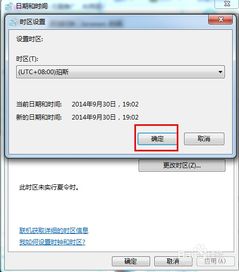
如果您希望设备自动根据您的位置设置时区,可以启用自动时区设置:
自动设置时区步骤
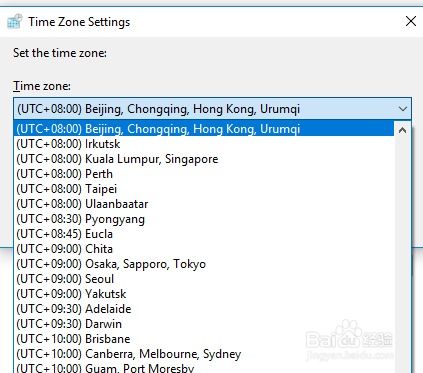
1. 在“设置”应用中,进入“系统”或“系统与更新”。
2. 点击“日期和时间”或“时间和语言”。
3. 在“日期和时间”部分,找到“时区自动设置”。
4. 开启“时区自动设置”,设备将根据您的位置自动调整时区。
三、注意事项

1. 确保位置服务开启
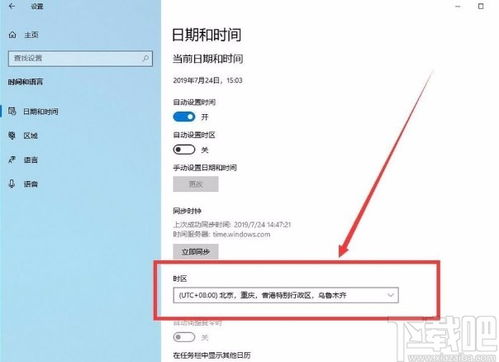
要启用自动时区设置,您的设备需要开启位置服务。请确保在“设置”中找到“位置”或“位置信息”并开启。
2. 系统权限
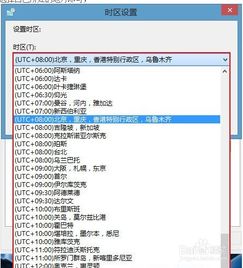
某些设备可能需要您授予应用修改系统时区的权限。在设置中找到相关应用,并确保其权限设置正确。
四、常见问题解答
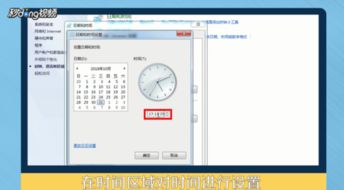
1. 为什么我的设备时区不准确?

如果您的设备时区不准确,可能是由于以下原因:
- 位置服务未开启或未正确配置。
- 设备未能正确获取到您的位置信息。
- 系统设置中的时区选项未正确设置。
2. 修改时区后,我的应用会受到影响吗?
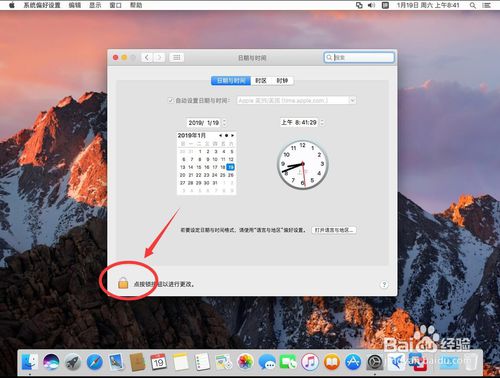
大多数应用会自动适应系统时区设置。但是,某些依赖于特定时区的应用可能需要重新启动或手动更新以反映新的时区设置。
通过以上步骤,您可以在安卓设备上轻松修改系统时区。正确的时区设置不仅有助于日常使用,还能确保您的设备在各种应用和功能中都能正常工作。如果您在修改时区过程中遇到任何问题,可以参考本文提供的常见问题解答或联系设备制造商获取帮助。
相关推荐
教程资讯
教程资讯排行













